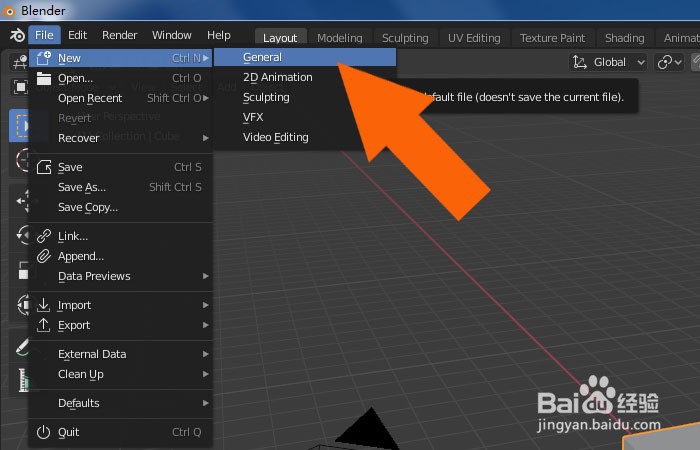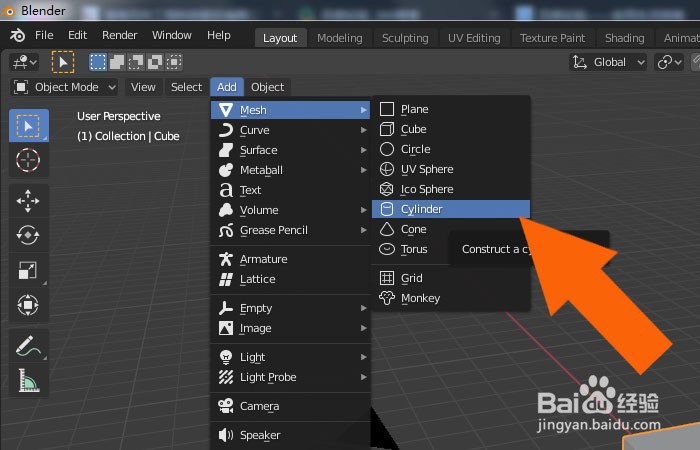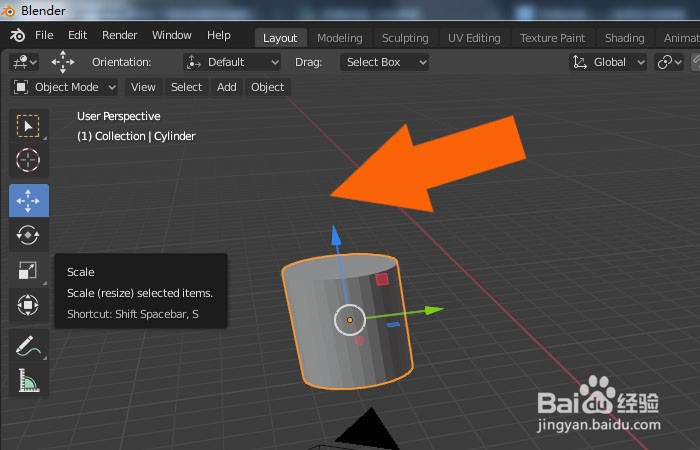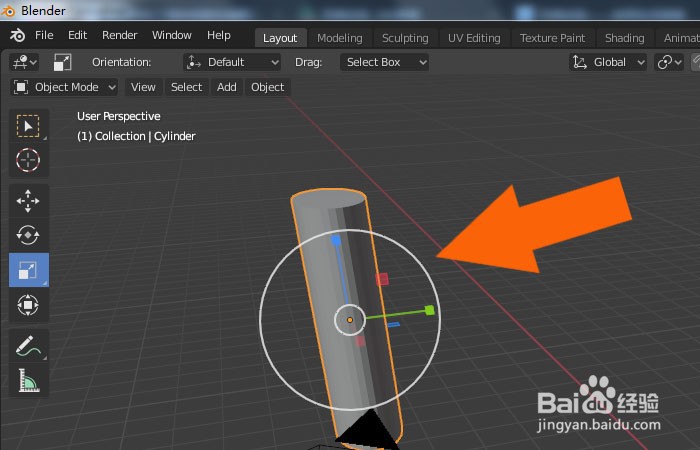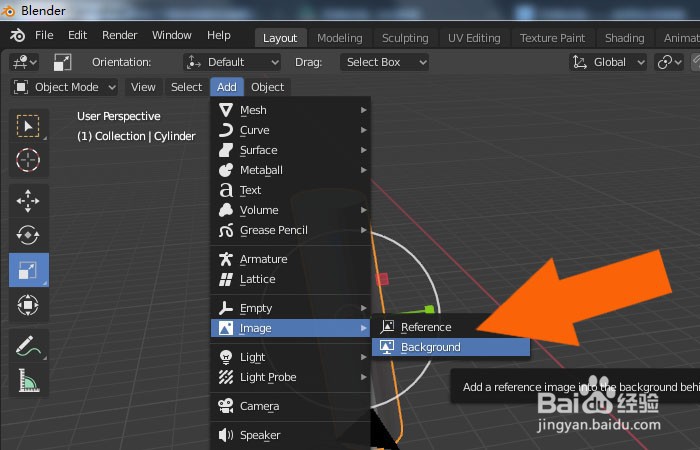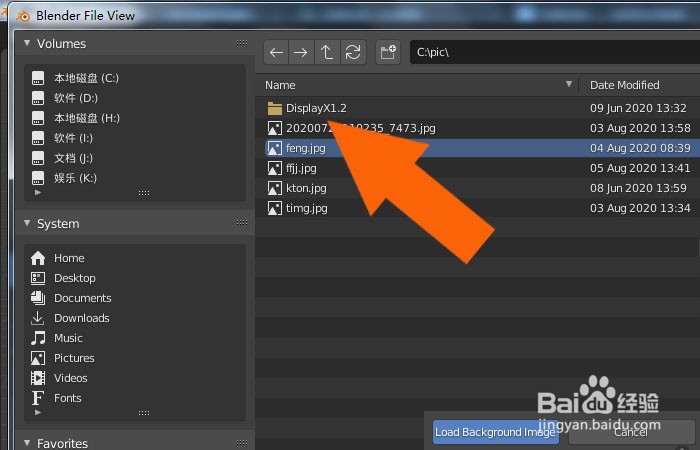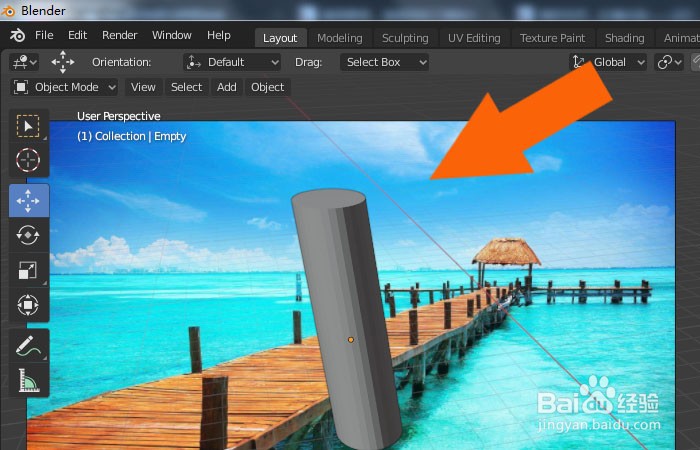1、 在电脑桌面上,打开Blender软件,鼠标左键单击菜单【文件】下的新建文件,如下图所示。
2、 接着,在程序窗口中,鼠标左键单击工具栏下的【添加】按钮,选择【圆柱体模型】,如下图所示。
3、 然后,在透视图中,绘制出圆柱体模型,如下图所示。
4、 接着,鼠标左键单击工具栏下的【缩放】按钮,调整模型的高度和宽度,如下图所示。
5、 然后,鼠标左键单击工具栏下的【添加】按钮,选择【图形】下的背景图形,如下图所示。
6、 接着,在弹出的浏览文件夹窗口中,选择背景图片,并鼠标左键单击【加载图片】按钮,如下图所示。
7、 然后,在透视图中,可以看到加载的图片,鼠标左键单击【移动工具】,调整背景图形的位置,如下图所示。
8、 最后,在透视图中,调整好背景图形的位置,如下图所示。这样就给模蕞瞀洒疸型设置好背景图形了。通过这样的操作和步骤,在Blender软件中就学会给模型设置背景图形了。